So bearbeiten Sie die WooCommerce-Produktseite ohne Elementor
Veröffentlicht: 2022-10-18Online-Shopping ist heutzutage unglaublich beliebt, aber Sie können wahrscheinlich erkennen, wie schwierig es ist, es zu verwalten, wenn Sie selbst einen Online-Shop besitzen. Die meisten Leute verwenden WooCommerce und Elementor, um ihren Shop anzupassen, aber sie haben auch einige Nachteile.
Dies gilt insbesondere für Elementor, da keine Codierung erforderlich ist. Das mag nach einem Vorteil klingen, aber dies reduziert die Anzahl der möglichen Funktionen und die Kreativität, weshalb sich viele Leute fragen, wie man die WooCommerce-Produktseite ohne Elementor bearbeitet .
Die Bearbeitung nur mit WooCommerce kann jedoch schwierig und verwirrend sein. Aber mit unserem Plugin ShopReady können Sie die Produktseite ohne Elementor in Sekundenschnelle bearbeiten, indem Sie einfach auf die Registerkarte Widgets gehen und auf die Funktionen der Produktseite wie Produkttitel, Preis, Bewertungen, In den Warenkorb usw. klicken.
In diesem Artikel werden wir die gesamte Bearbeitung mit unserem Plugin durchgehen. Fangen wir also ohne weiteres an.
Von allen WordPress-Plugins für einen Online-Shop ist ShopReady – WooCommerce Builder für Elementor am einfachsten zu bedienen und bietet dennoch unzählige Funktionen. Wenn Sie also die Produktseite Ihres Shops bearbeiten möchten, gehen Sie wie folgt vor:
Inhaltsverzeichnis
Voraussetzungen
Bevor wir mit der Bearbeitung der Produktseite selbst beginnen, stellen Sie sicher, dass Sie die neueste Version von WooCommerce installiert haben. Sie können Elementor verwenden, wenn Sie möchten, aber es ist optional. Aber nachdem Sie es erfolgreich installiert haben, können Sie mit den folgenden Schritten fortfahren –
Handbuch: ShopReady einrichten
Die Einrichtung von ShopReady ist super einfach und dauert kaum eine Minute. Befolgen Sie einfach die folgenden Schritte –
- Gehen Sie in WordPress zum Admin Dashboard und klicken Sie auf den Abschnitt „Plugins“.
- Suchen Sie oben rechts nach „ShopReady“. Unser Plugin wird das erste Ergebnis sein.
- Klicken Sie auf Installieren und warten Sie, bis es installiert ist. Das sollte nicht lange dauern.
- Klicken Sie nach Abschluss der Installation auf die Schaltfläche „Aktivieren“ in der oberen rechten Ecke. Und du bist fertig! So einfach ist das.
Nach der Installation können Sie einfach Ihre WordPress-Seite aktualisieren, und Sie sehen einen Abschnitt „ShopReady“ auf der linken Seite des Dashboards. Aber um Ihre Produktseite zu bearbeiten, folgen Sie einfach diesen Schritten —
- Suchen Sie die Registerkarte ShopReady und klicken Sie im linken Bereich darauf.
- Klicken Sie in diesem Abschnitt auf die Registerkarte „Widgets“ oder „Module“. Wir haben unzählige verschiedene Funktionen, um die Produktseite ohne Elementor zu bearbeiten. Dazu gehören die notwendigen WooCommerce-Widgets wie Preis, Produkttitel, Metadaten, Bewertungen, Beschreibung, verwandte Produkte, In den Warenkorb, Produktmenge, Produktbestand, zusätzliche Informationen und mehr.
- Um eine bestimmte Funktion zum Bearbeiten und Hinzufügen zu Ihrer Produktseite zu finden, klicken Sie auf die Suchleiste und geben Sie die Funktion ein.
- Nachdem Sie alle Funktionen gefunden haben, die Sie Ihrer Produktseite hinzufügen möchten, klicken Sie auf der Registerkarte „Widgets“ oder „Module“ auf „Aktivieren“ und schon kann es losgehen!
Indem Sie diesen Schritten folgen, können Sie Ihre WooCommerce-Produktseite ohne Elementor anpassen. Um noch mehr Einstellungen zu ändern und Ihre Produktseite komplett von Grund auf neu anzupassen, können Sie zur Produktseitenvorlage gehen und eine neue Vorlage erstellen.
Verwenden von Elementor: Bearbeiten durch Elementor
Das Anpassen Ihrer Produktseite mit ShopReady ohne die Verwendung von Elementor ist vollkommen in Ordnung, und es hängt alles von den persönlichen Vorlieben ab, aber es kann einige zusätzliche Anpassungsoptionen mit Elementor geben.

Damit Sie Ihre Produktseite noch weiter anpassen können, erfahren Sie hier, wie Sie sie mit Elementor bearbeiten:
- Öffnen Sie das Elementor-Editor-Panel . Sie finden es links auf der Website.
- Wählen Sie eine Vorlage, mit der Sie arbeiten möchten. Wenn Sie bereits eine erstellt haben, können Sie diese verwenden oder eine von Grund auf neu erstellen.
- Wählen Sie in der Widgets-Leiste Ihre gewünschte Elementor-Shop-Seite aus. Die häufigsten sind Menü-Warenkorb, Produkttitel, Preis, Bewertung, Bestand, In den Warenkorb, Metadaten, Produktbeschreibung, Zusätzliche Informationen, Bewertungen und verwandte Produkte.
- Um die Größenfarben der einzelnen Widgets und mehr anzupassen, klicken Sie auf die Funktion auf der Registerkarte „Widgets“ und dann auf „Bearbeiten“. Dies sollte ein Bearbeitungsmenü mit unzähligen verschiedenen Optionen bringen.
Wie Sie sehen können, ist die Bearbeitung mit Elementor WooCommerce Builder ebenfalls einfach, und die Kombination von ShopReady damit kann großartig funktionieren. Aber es ist nicht immer notwendig, und Sie können alles mit ShopReady allein erledigen.
Verwenden von Plugins: Mehr Anpassung mit Plugins
ShopReady ist mit anderen Plugins kompatibel und kann auch mit mehreren verschiedenen Plugins kombiniert werden! Wenn Sie also einige Einstellungen optimieren oder bestimmte Funktionen hinzufügen möchten, können Sie andere Plugins installieren.
Versuchen Sie jedoch, nicht zu viele verschiedene Plugins hinzuzufügen, da diese dann Funktionen Ihres Plugins überschreiben und alles durcheinander bringen können. Aber abgesehen davon können Sie mit ShopReady nach Herzenslust anpassen.
Warum ShopReady verwenden, um die WooCommerce-Produktseite zu bearbeiten?
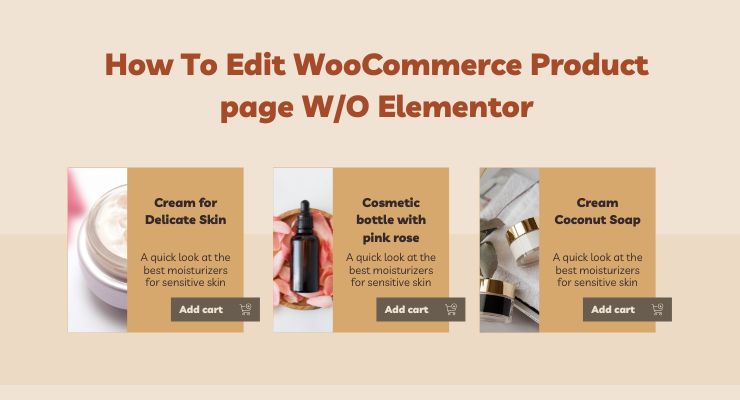
Inzwischen können Sie wahrscheinlich feststellen, dass ShopReady eines der am einfachsten zu verwendenden Plugins ist, ohne dass eine Codierung erforderlich ist. Es unterstützt auch andere Plugins, aber Elementor wird die meiste Zeit nicht einmal benötigt.
Aber wenn Sie immer noch nicht überzeugt sind, hier sind ein paar Gründe, warum Sie ShopReady zum Bearbeiten von WooCommerce-Produktseiten verwenden sollten —
Vollständige Anpassungskontrolle
Für die Erstellung eines Online-Shops mit WordPress kann WooCommerce äußerst hilfreich sein und Ihrem Unternehmen alles viel einfacher machen. Aber selbst dann hat es nicht viele Optionen zur Anpassung.
Aber unser Plugin ShopReady ändert das. Damit können Sie Standard-WooCommerce-Seiten in Ihrem Online-Shop mit Hunderten von verschiedenen Widgets, verschiedenen Moduleinstellungen und anpassbaren Vorlagen nach Ihren Wünschen anpassen.
Plugin-Kompatibilität und optimierte Einstellungen
ShopReady ist mit anderen WooCommerce-Plugins kompatibel, sodass Sie es auf unendlich viele Arten mit verschiedenen Plugins anpassen können, insbesondere mit Elementor.
Und normalerweise führt das Hinzufügen von anderem Code von Drittanbietern oder verschiedenen Plugins übereinander zu einem Durcheinander, und Ihre Website kann puffern oder verzögert werden. ShopReady unterstützt jedoch alle Plugins und optimiert sie bestmöglich, um das schnellste Ergebnis zu erzielen.
Selbst wenn Sie also viel Code von Drittanbietern für komplizierte Funktionen wie die Elementor-Funktion für einzelne Produktvorlagen hinzufügen, treten keine Verzögerungen oder Fehler auf und Sie können ihn nach Belieben bearbeiten.
Hergestellt von erfahrenen WordPress-Entwicklern
ShopReady wurde professionell mit anderen WordPress-Entwicklern entwickelt, daher haben wir viele Dinge berücksichtigt, um den besten Online-Shop-Entwicklungsprozess auf die einfachste und schnellste Art und Weise zu erreichen.
Und mit all unserer gemeinsamen Anstrengung haben wir Hunderte von verschiedenen Widgets und Modulen entwickelt, die Ihnen dabei helfen, fast alle Funktionen zu erhalten, die Sie sich für Ihr Online-Geschäft wünschen. ShopReady ist auch für die Verwendung mit Elementor gedacht, und durch die Kombination können Sie die vollständige Kontrolle über jeden Aspekt Ihres Shops haben.
Fazit
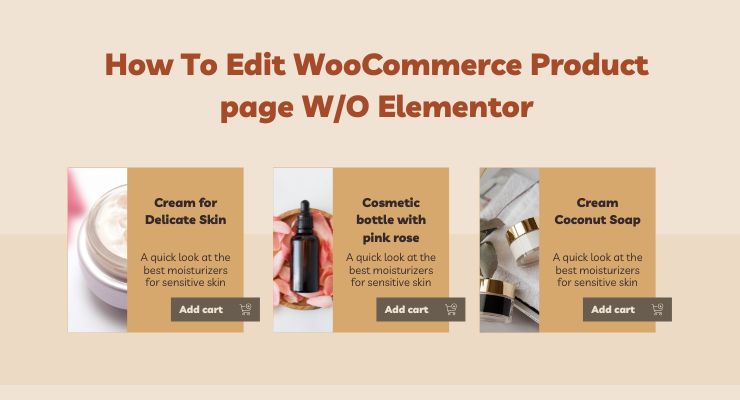
Hoffentlich wurde Ihre Frage zum Bearbeiten der WooCommerce-Produktseite ohne Elementor jetzt beantwortet. Obwohl Sie auch ohne Elementor eine hervorragende Website erstellen können, empfehlen wir Ihnen dennoch, es für die zusätzliche Anpassbarkeit zu verwenden.
Aber als letzte Anmerkung sollten Sie sich die Produktseitenmodule wie Produktvergleich, Produktschnellansicht und Variationsmuster ansehen. Es gibt noch viele weitere Optionen, aber dies sind die gebräuchlichsten und einige der nützlichsten Funktionen.
Sie können diese Widgets und Module mit Elementor oder anderen Plugins noch weiter anpassen, um Ihr Traumgeschäft online zu bringen. Viel Glück!
Astra Pro vs. Elementor Pro – Kopf-an-Kopf-Vergleich
